
In questo tutorial, ti mostreremo come installare e configurare Jekyll sul server Ubuntu 16.04 LTS. Per chi non lo sapesse, Jekyll è un generatore di siti statici con un sistema di template che può essere adattato a molti tipi di siti Web, inclusi i blog. Può essere eseguito su un server o eseguito localmente e i file generati possono essere caricati su un server. È il software predefinito utilizzato da Github Pages.
Questo articolo presuppone che tu abbia almeno una conoscenza di base di Linux, sappia come usare la shell e, soprattutto, che ospiti il tuo sito sul tuo VPS. L'installazione è abbastanza semplice e presuppone che tu sono in esecuzione nell'account root, in caso contrario potrebbe essere necessario aggiungere 'sudo ' ai comandi per ottenere i privilegi di root. Ti mostrerò l'installazione passo passo di Jekyll su un server Ubuntu 16.04 (Xenial Xerus).
Installa Jekyll su Ubuntu 16.04 LTS
Passaggio 1. Innanzitutto, assicurati che tutti i pacchetti di sistema siano aggiornati eseguendo il seguente apt-get comandi nel terminale.
sudo apt-get update sudo apt-get upgrade
Passaggio 2. Installazione di Ruby.
Devi installare Ruby usando il seguente comando:
sudo apt-get install ruby-full
Passaggio 3. Installazione di Jekyll.
Installa il pacchetto Jekyll usando gem:
gem install jekyll
Possiamo verificare che Jekyll funzioni controllando la versione installata:
jekyll -v
Passaggio 4. Crea un blog e sali sul server utilizzando Jekyll.
Ora siamo pronti per creare il blog ed eseguire il server. Il comando riportato di seguito crea la directory chiamata idrootblog . Puoi dare un altro nome a tua scelta. In questa directory, il file di configurazione e l'impostazione di Jekyll sono tutti impostati:
cd /home jekyll new idrootblog
Passa alla directory appena creata idrootblog o il nuovo nome che hai dato al momento dell'utilizzo del comando Jekyll:
cd idrootblog
Avvia l'applicazione Jekyll e sostituisci l'indirizzo IP sotto indicato con il tuo IP:
jekyll server --host 192.168.77.21 &
Passaggio 5. Accesso a Jekyll.
Jekyll sarà disponibile sulla porta HTTP 4000 per impostazione predefinita. Apri il tuo browser preferito e vai a http://your-domain.com:4000 o http://server-ip-address:4000/
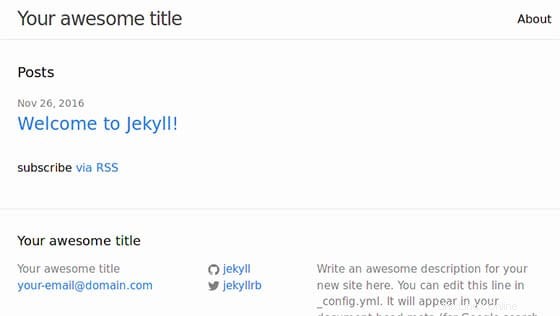
Congratulazioni! Hai installato con successo Jekyll. Grazie per aver utilizzato questo tutorial per l'installazione di Jekyll sul sistema Ubuntu 16.04 LTS (Xenial Xerus). Per ulteriore aiuto o informazioni utili, ti consigliamo di controllare il Sito web di Jekyll.